Wie man einen YouTube-Link in seine Instagram-Bio einfügt: die ultimative Anleitung

- Welchen YouTube-Link sollten Sie Ihrer Instagram-Bio hinzufügen, um die meisten Aufrufe zu erhalten?
- Wie man einen YouTube-Link für dein Instagram Bio kopiert
- Kanallink
- Videolinks
- Wiedergabelisten-Links
- Wie man eine Instagram-Landingpage mit YouTube-Links erstellt
- Wie man YouTube-Links zu Ihrer Instagram-Landingpage hinzufügt
- Wie man Elemente auf seiner Seite bearbeitet
- Was noch zu Ihrer Instagram-Landingpage hinzufügen
- Wie man Elemente von Ihrer Seite entfernt
- Wie kopiere ich den Link zu Ihrer Instagram-Landingpage
- Wie man seine YouTube-Links in seinem Instagram-Bio erhält
- FAQ
- Wie teile ich eine YouTube-Playlist auf Instagram?
- Wie verlinke ich mehrere YouTube-Kanäle in einer Instagram-Bio?
- Wie füge ich in Ihrer Instagram-Bio einen klickbaren YouTube-Link hinzu?
- Warum funktioniert mein YouTube-Link in meiner Instagram-Bio nicht?
- Wie bekomme ich einen kurzen YouTube-Link für Ihr Instagram-Bio?
- Fazit
Welchen YouTube-Link sollten Sie Ihrer Instagram-Bio hinzufügen, um die meisten Aufrufe zu erhalten?
Sie können die folgenden YouTube-Links zu Ihrem Instagram-Bio hinzufügen, um mehr Aufrufe zu erhalten:
- Kanal. Instagram-Follower, die Sie verehren, werden dem Link folgen, um sich für Ihren YouTube-Kanal anzumelden und auf die Benachrichtigungsglocke zu tippen. Sie werden alle Ihre veröffentlichten Videos ansehen und sie werden jedes neue Video ansehen. Aber denken Sie daran, dies ist nur ein sehr kleiner Teil Ihrer IG-Follower.
- Video. Instagram-Follower, die am Video interessiert sind, werden dem Link folgen, um es anzusehen. Verlinken Sie Ihr beliebtestes Video, um so viele Menschen wie möglich zu interessieren. Aber denken Sie daran, es wird nicht alle Follower interessieren, auch nicht annähernd.
- Wiedergabeliste. Instagram-Follower, die sich für das Thema interessieren, werden dem Link folgen, um die Videos zu finden, die sie in der Liste benötigen. Aber denken Sie daran, dass verschiedene Follower an verschiedenen Themen interessiert sind.
Du bekommst die meisten Ansichten, wenn du all diese YouTube-Links zu deinem Instagram-Bio hinzufügst. Auf diese Weise gibst du jedem IG-Follower genau das, was sie interessiert. Bewunderer erhalten den Kanallink und interessierte Follower erhalten einen Wiedergabelisten- oder Videolink.
"Ja, Genie, wie soll ich so viele YouTube-Links zu meinem Instagram-Bio hinzufügen?" - der Gedanke, den du in diesem Moment haben könntest.
"Link in bio tool" ist unsere Lösung, egal ob Sie darüber nachdenken oder nicht. Es ist einfach: Sie erstellen eine Instagram-Landingpage und fügen dort alle YouTube-Links hinzu. Sie können auch Videos hinzufügen. Und dann setzen Sie den Link zur Landingpage in Ihr Instagram-Bio.
Sie können ein Beispiel in den Screenshots unten sehen:
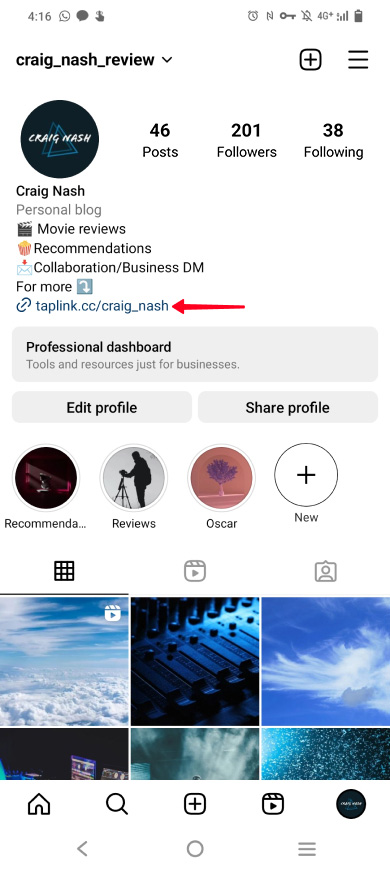
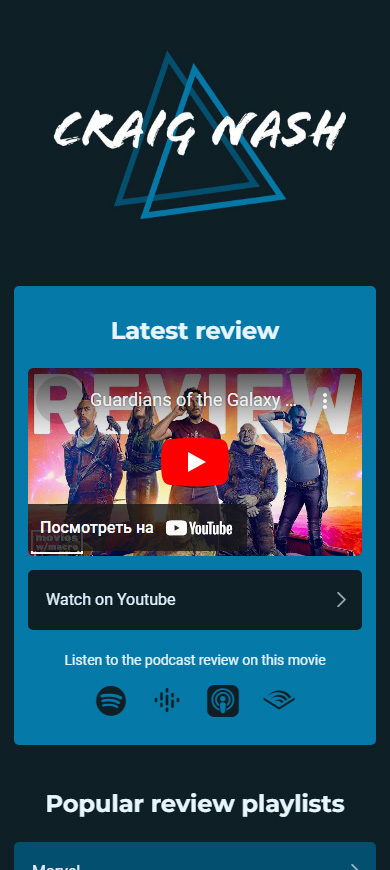
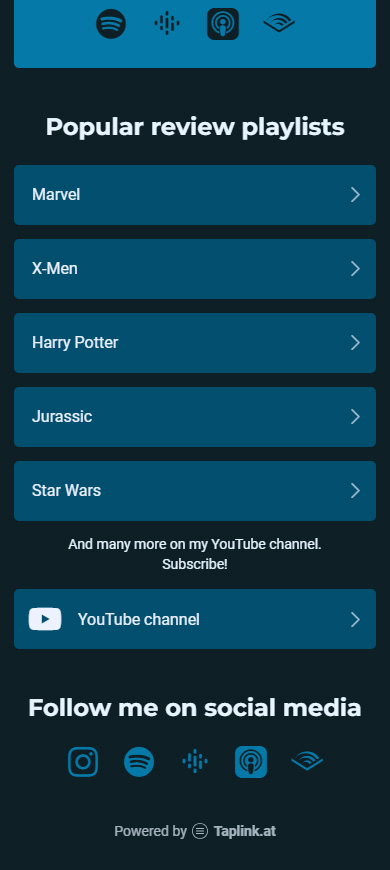
Vergleichen Sie die Links in einer Instagram-Bio selbst:
| Direkter YouTube-Link | Link zur Landing Page |
| Eine begrenzte Anzahl von YouTube-Links. | Eine unbegrenzte Anzahl von YouTube-Links: zu Kanälen, Playlists und Videos. Sowie zu allen anderen Links, Videos, Spenden und mehr. |
| Der Link öffnet sich im Browser. Benutzer müssen sich zuerst anmelden, um Abonnieren, Liken, Kommentieren oder Videos speichern zu können. | Links öffnen sich in der YouTube-App. Benutzer sind bereits dort angemeldet, sie müssen nur noch auf Abonnieren, Liken, Video speichern oder Kommentar schreiben tippen. |
| Schlechte Benutzerfreundlichkeit. Benutzer müssen nach den Videos suchen, die sie benötigen. | Gute Benutzerfreundlichkeit. Fügen Sie Links zu mehreren Videos hinzu, dann müssen Benutzer nicht nach diesen Videos suchen. |
| Niedrige Benutzerzufriedenheit. Der Link erfüllt nicht die Anforderungen der meisten Instagram-Follower. | Hohe Benutzerzufriedenheit. Jeder Follower kann auf Ihrer Landingpage genau das finden, was er braucht. |
| Weniger Aufrufe. | Mehr Aufrufe. |
Also haben wir herausgefunden, dass du die meisten Ansichten bekommst, wenn du in deiner Instagram-Bio einen Link zu deiner Landingpage setzt, auf der alle deine YouTube-Links platziert sind. Als nächstes schauen wir uns an, wie:
- Kopieren Sie YouTube-Links.
- Legen Sie die Links auf Ihrer Landing-Page ab.
- Fügen Sie den Link zur Landing-Page in Ihre Instagram-Bio ein.
Erstens sehen wir uns an, wie Sie YouTube-Links erhalten, die Sie zu Ihrem Instagram-Bio hinzufügen möchten. Sie können zu Ihrem führen:
- Kanal.
- Wiedergabelisten.
- Videos.
Wenn Sie bereits wissen, wie Sie YouTube-Links für Ihren Instagram-Bio erhalten, gehen Sie zum nächsten Teil — wie Sie Links zu einer Landingpage hinzufügen.
So erhalten Sie Ihren YouTube-Kanal-Link für Ihre Instagram-Bio in der App:
01. Tippen Sie auf das Profilfoto.
02. Tippen Sie auf Ihren Kanal.
03. Tippen Sie auf die drei Punkte.
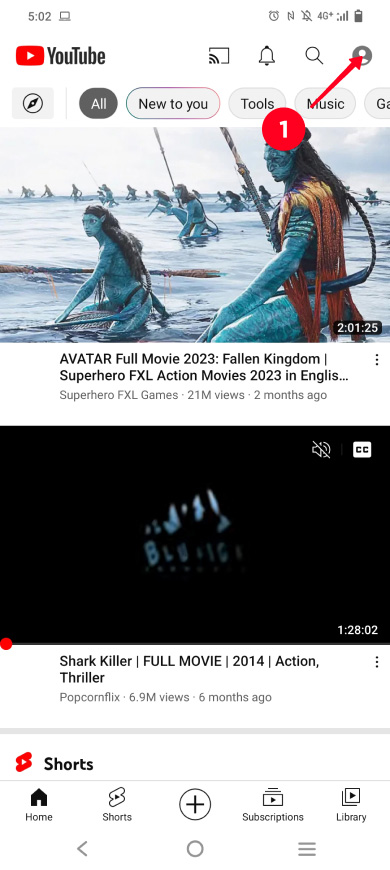
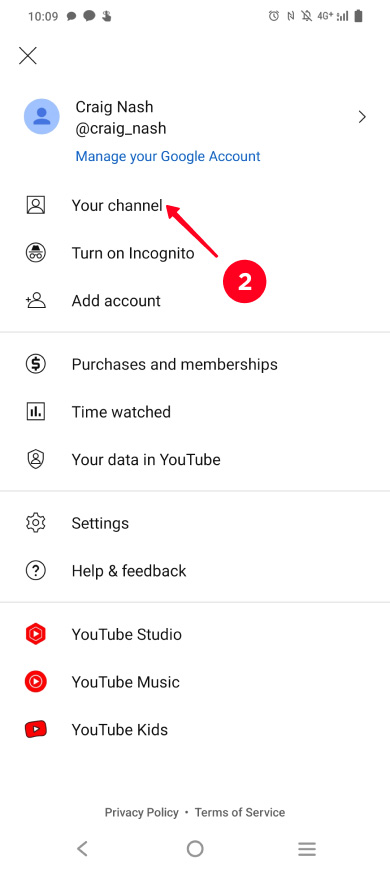
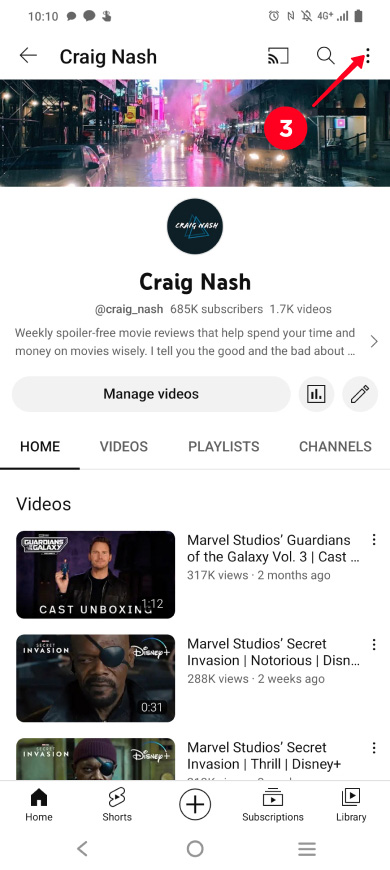
04. Wählen Sie Teilen aus.
05. Wählen Sie Link kopieren aus.
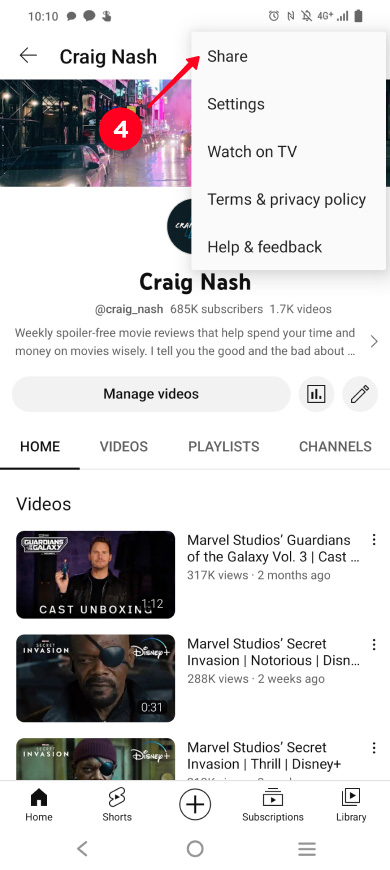

Der YouTube-Kanal-Link wurde kopiert. Gehen Sie jetzt zu den Anweisungen, wie Sie den Link auf Ihrer Landingpage hinzufügen unten, wenn Sie mehrere Links teilen möchten. Oder folgen Sie den Anweisungen, wie Sie einen YouTube-Link zu Ihrem Instagram-Bio hinzufügen unten, wenn Sie einen einzelnen Direktlink teilen möchten.
Der bequemste Weg, einen Video-Link zu kopieren, besteht darin, dies in der YouTube-App auf Ihrem Telefon zu tun. Wenn Sie jedoch einen Link zu einer bestimmten Zeit in einem Video benötigen, kopieren Sie ihn mit Ihrem Computerbrowser.
Hier erfahren Sie, wie Sie einen Videolink in der YouTube-App auf Ihrem Telefon erhalten können.
01. Tippen Sie auf das Profilfoto.
02. Wählen Sie Ihren Kanal.
03. Gehe zum Videos -Tab.
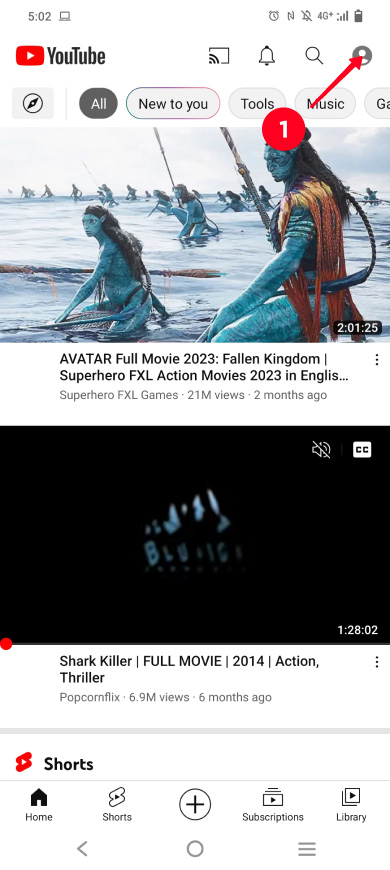
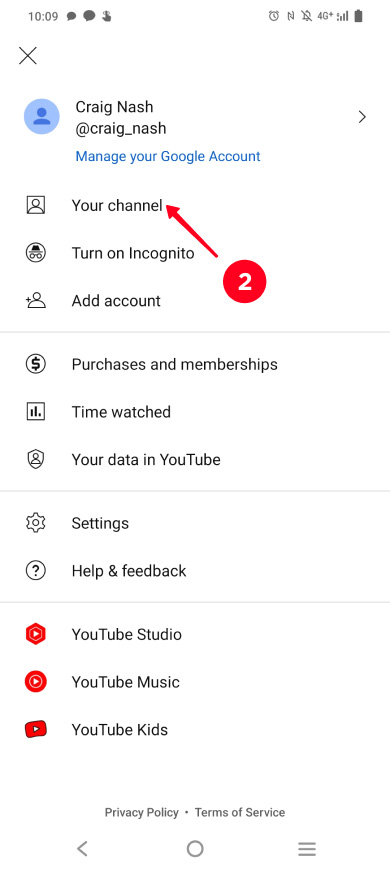
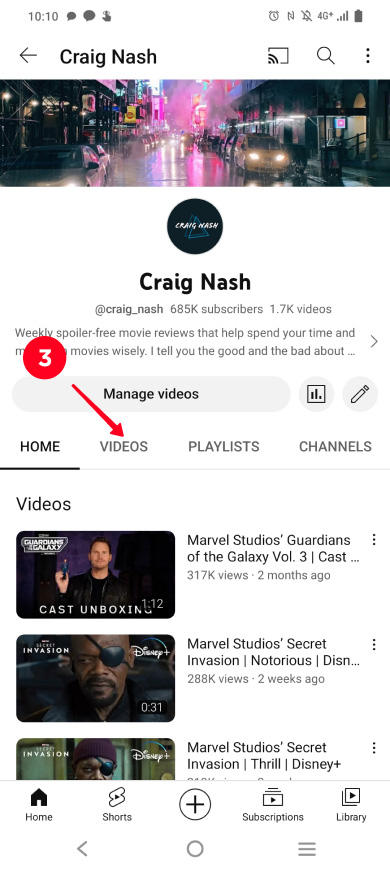
04. Tippen Sie auf die drei Punkte neben einem Video.
05. Wählen Sie Teilen aus.
06. Wählen Sie Link kopieren.
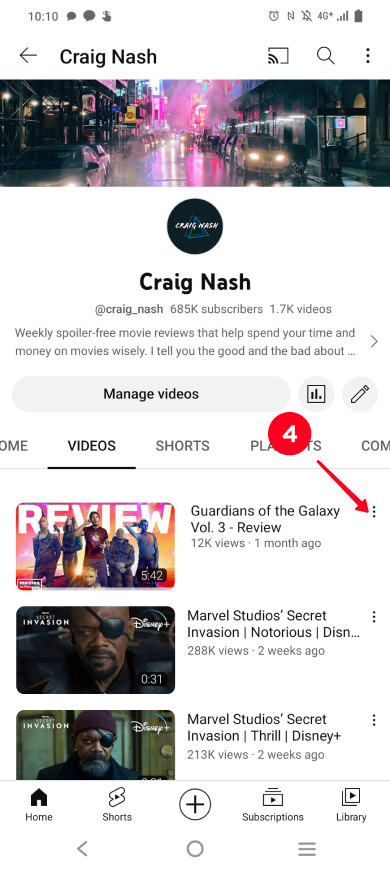
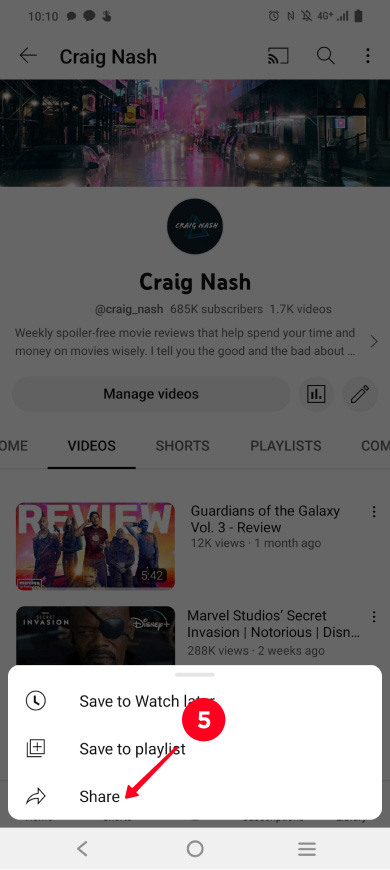
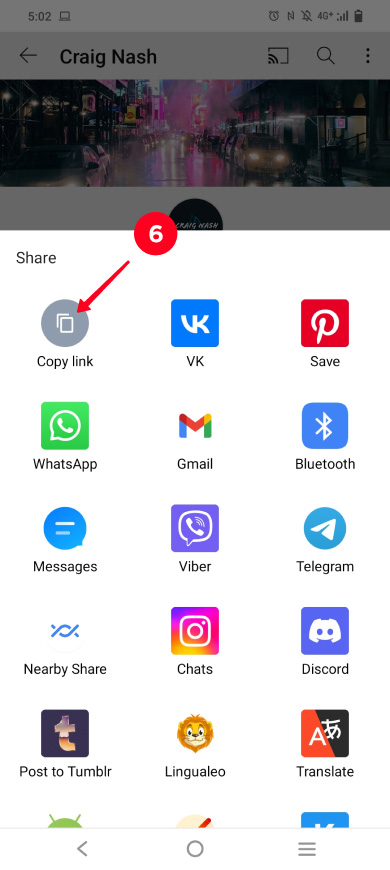
Der YouTube-Videolink wurde kopiert, fügen Sie ihn jetzt zu Ihrer Instagram-Bio hinzu. Lesen Sie hier, wie Sie ein Video auf Ihrer Landingpage teilen können hier oder wie Sie einen direkten Link zur Bio hinzufügen können hier.
Sie können einen Link, der auf einen bestimmten Teil eines YouTube-Videos im Desktop-Browser verweist, kopieren. Beachten Sie, dass Sie diesen Link dann zu Ihrer Landing Page im Desktop-Browser hinzufügen können. Sie können jedoch den YouTube-Link nicht direkt in den Instagram-Bio im Desktop-Browser hinzufügen.
Kopieren Sie einen YouTube-Link mit einer bestimmten Startzeit:
01. Klicken Sie auf das Profilfoto.
02. Wählen Sie Ihren Kanal.
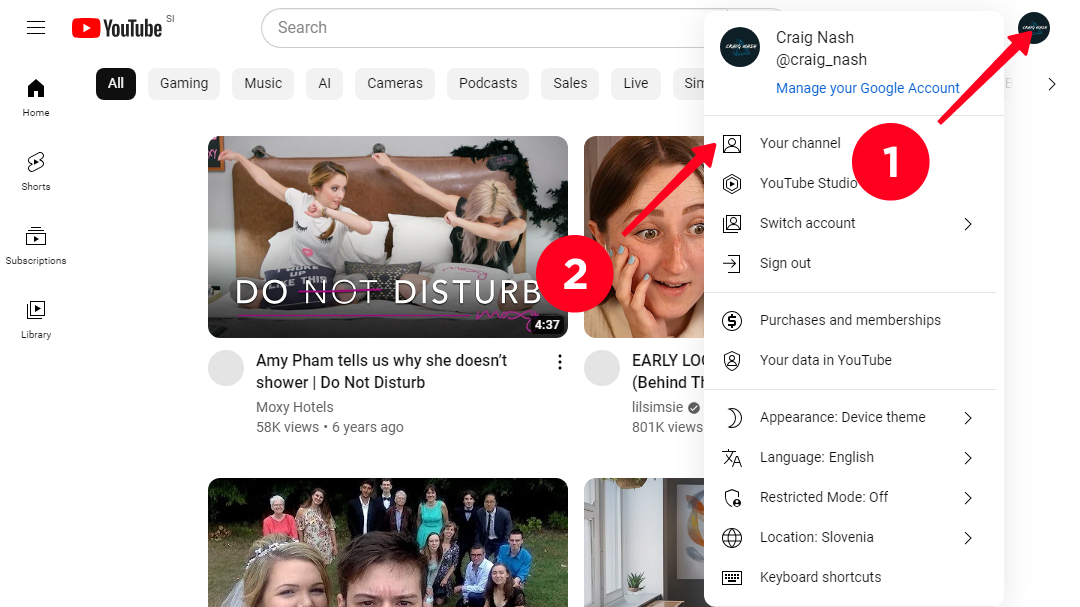
03. Gehe zum Videos Tab.
04. Klicken Sie auf die drei Punkte neben dem Video, das Sie benötigen.
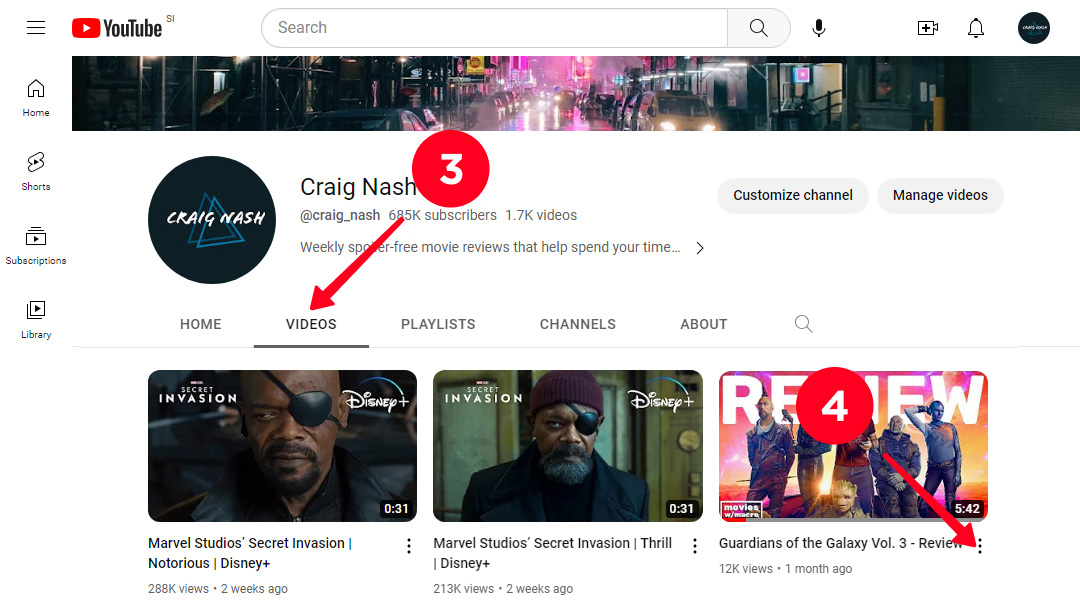
05. Wählen Sie Teilen aus.
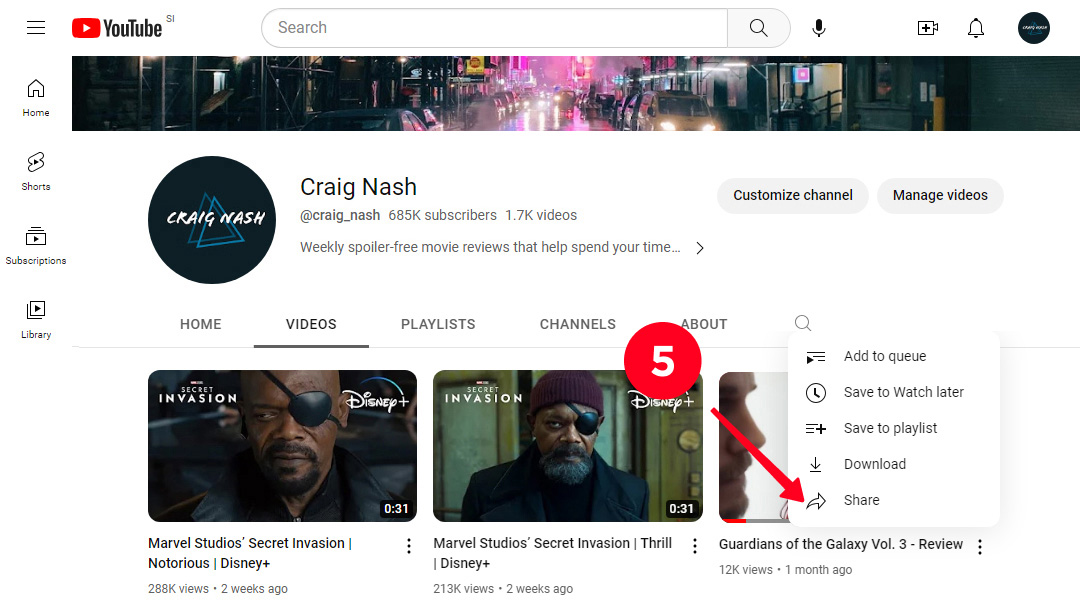
06. Markieren Sie das Kästchen neben Start bei.
07. Geben Sie die Uhrzeit an.
08. Klicken Sie auf Kopieren.
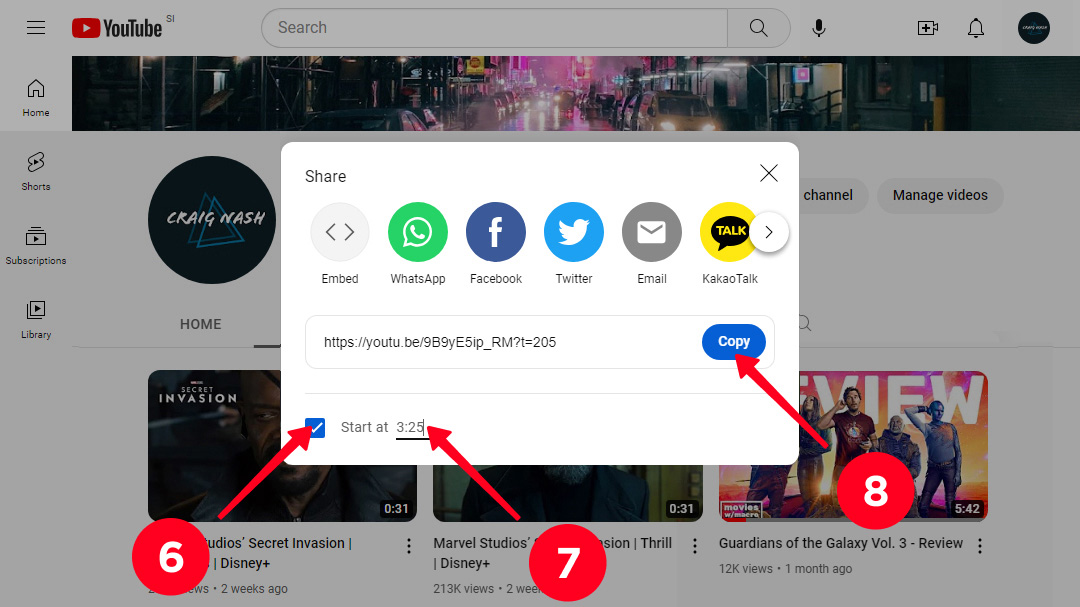
Der YouTube-Link wurde kopiert. Jetzt platzieren Sie ihn auf Ihrer Landing Page. Lesen Sie, wie Sie dies unten tun können. Wenn Sie mehr Ansichten für dieses Video möchten, können Sie diesen YouTube-Link auch direkt zu Ihrem Instagram-Bio hinzufügen.
So können Sie einen YouTube-Playlist-Link für Ihre Instagram-Bio kopieren:
01. Tippen Sie auf das Profilfoto.
02. Wähle Deinen Kanal.
03. Gehe zum Playlists Tab.
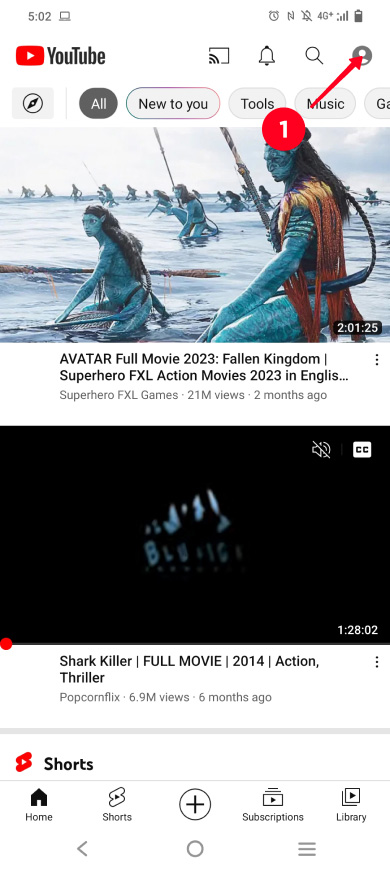
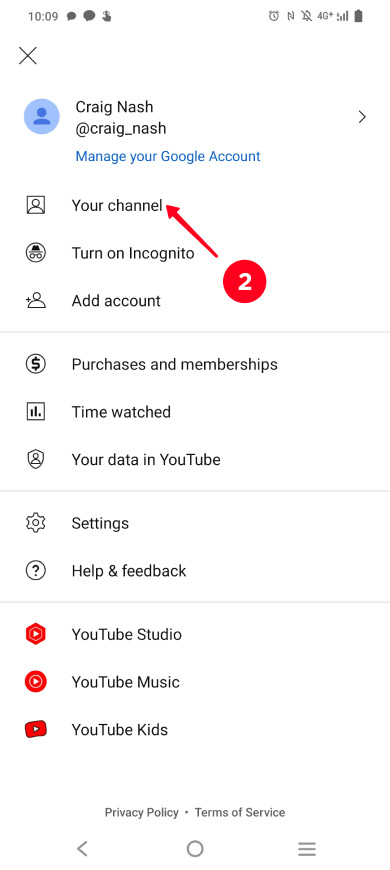
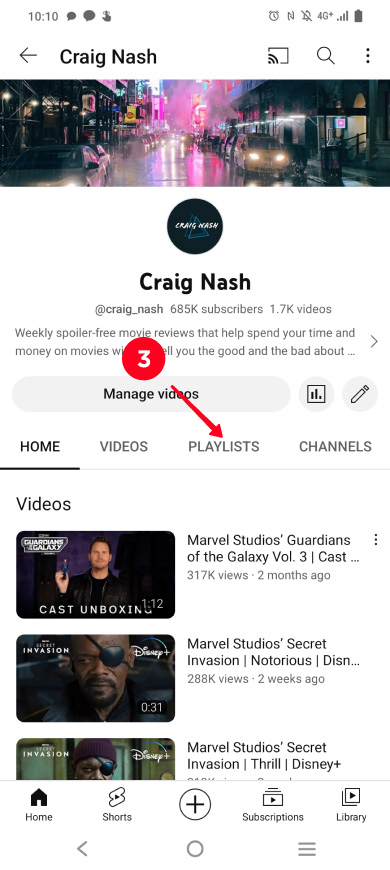
04. Tippen Sie auf die drei Punkte neben einer Wiedergabeliste.
05. Wählen Sie Teilen aus.
06. Wählen Sie Kopieren link aus.
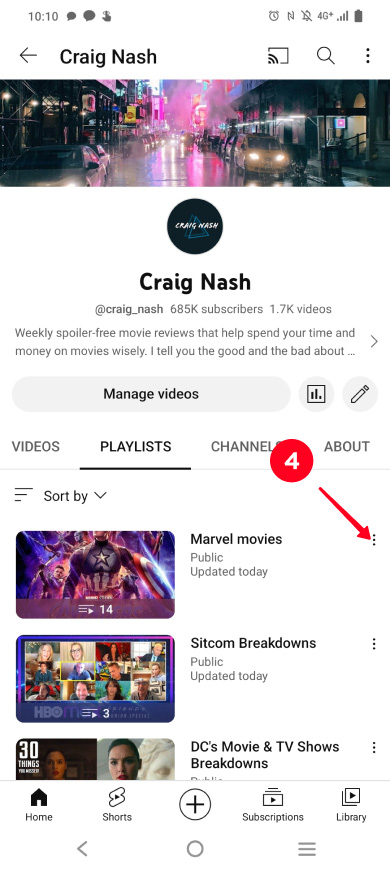
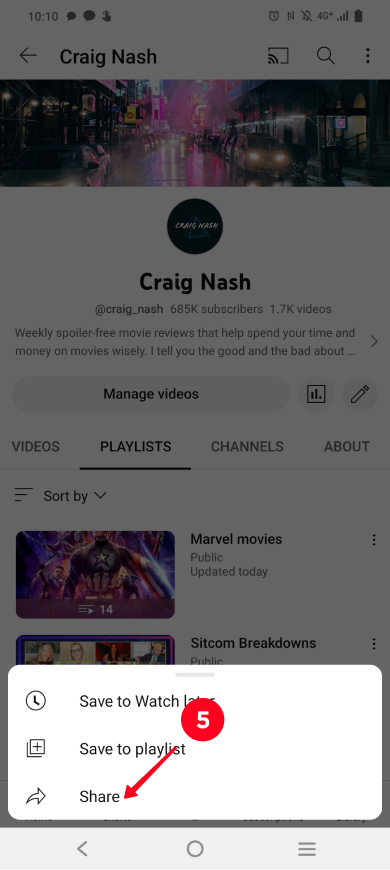
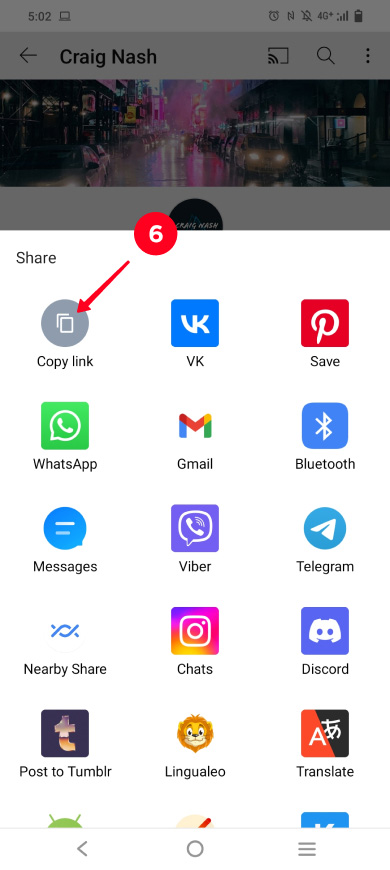
Der Link zur Wiedergabeliste wurde kopiert. Fügen Sie diesen YouTube-Link nun auf Ihrer Instagram-Landingpage hinzu. Kopieren und fügen Sie weitere Wiedergabelisten-Links auf die gleiche Weise hinzu. Wenn Sie mehr Aufrufe nur für die Videos in dieser Wiedergabeliste erhalten möchten, fügen Sie den kopierten Link direkt in Ihre Bio ein.
Verwenden Sie die von Ihrem Link im Bio-Tool bereitgestellten Vorlagen, um schnell eine Landing Page mit YouTube-Links für Ihr Instagram-Bio zu erstellen. Auf Taplink gibt es beispielsweise Seitenvorlagen mit Links, Videos und vielen anderen Dingen.
Registrieren Sie sich bei Taplink und dann:
- Gehe zum Tab Lite-Website.
- Wähle eine Kategorie aus.
- Tippe auf ein Template, das dem entspricht, was du benötigst. Wir verwenden dieses Template als Beispiel.
- Tippe auf Auswählen.
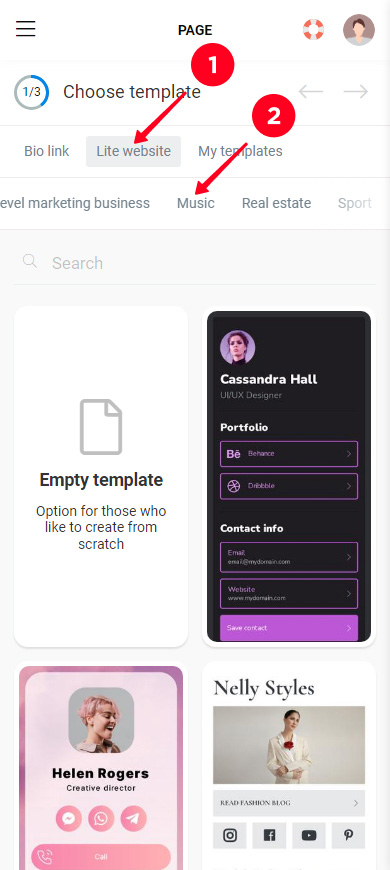
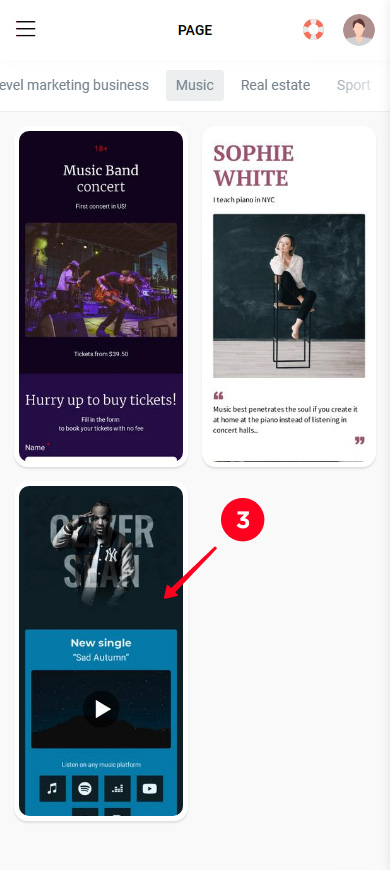
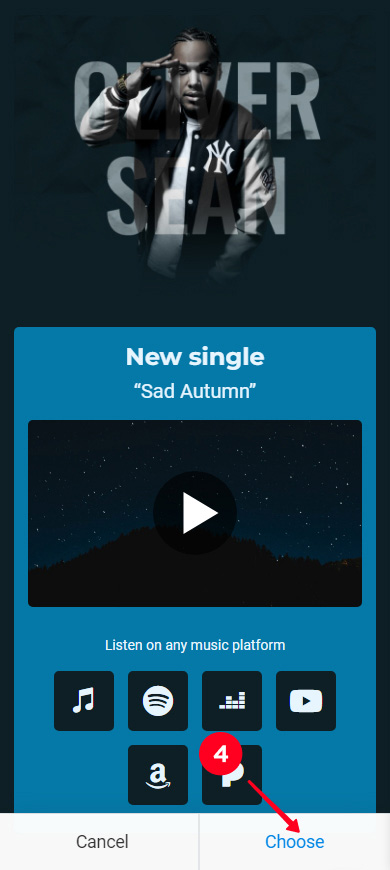
Du hast gerade deine Landingpage erstellt, herzlichen Glückwunsch. Lass uns sehen, wie wir sie anpassen können.
Elemente werden auf einer Landingpage mit Blöcken hinzugefügt. Sie können YouTube-Links zu Ihrer Instagram-Landingpage mit den Social Network- und Link-Blöcken hinzufügen.
Verwenden Sie den Social-Media-Block, um Ihren YouTube-Kanal-Link zu Ihrer Instagram-Landingpage hinzuzufügen:
01. Tippen Sie auf Block hinzufügen.
02. Wählen Sie Soziale Netzwerke.
03. Wählen Sie ein soziales Netzwerk, es handelt sich um YouTube in diesem Fall.
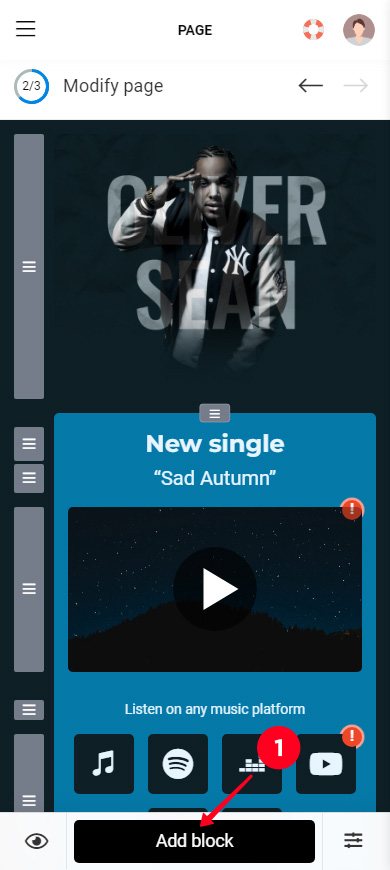
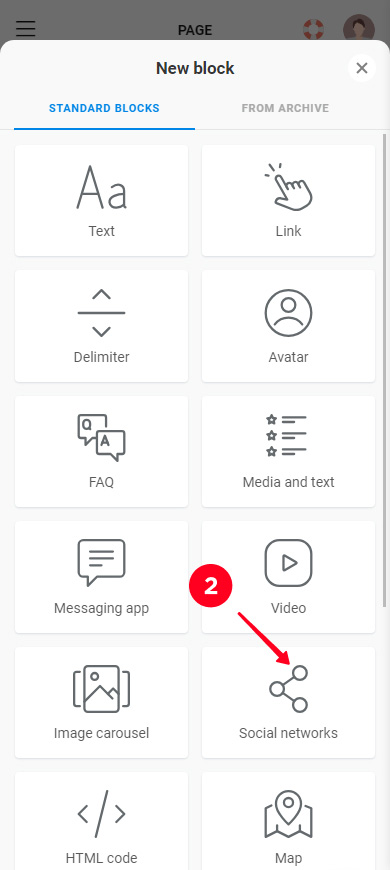
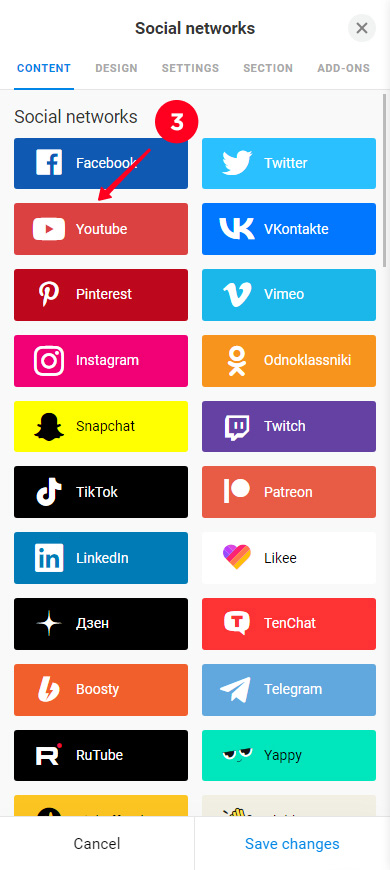
04. Optional können Sie den anzuzeigenden Text angeben. Andernfalls wird der Name des sozialen Netzwerks angezeigt.
05. Fügen Sie den Link ein.
06. Optional können Links zu Kanälen und Profilen in anderen sozialen Netzwerken hinzugefügt werden. Tippen Sie auf + Neues Element hinzufügen und wiederholen Sie die Schritte 3-4 dafür. Wir fügen keine weiteren Links hinzu.
07. Tippen Sie auf Änderungen speichern.
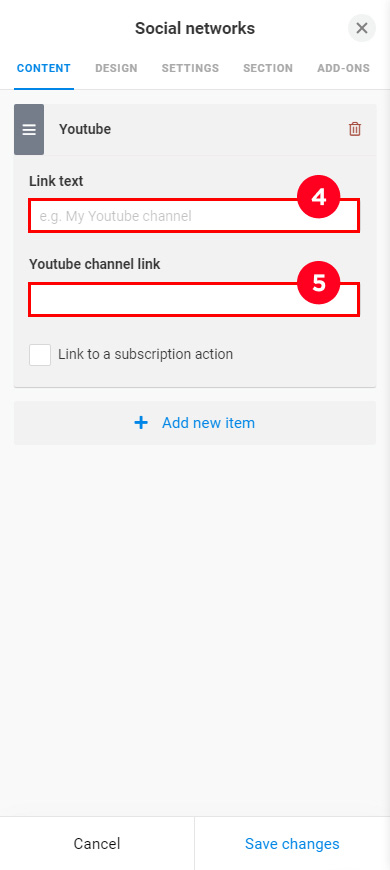
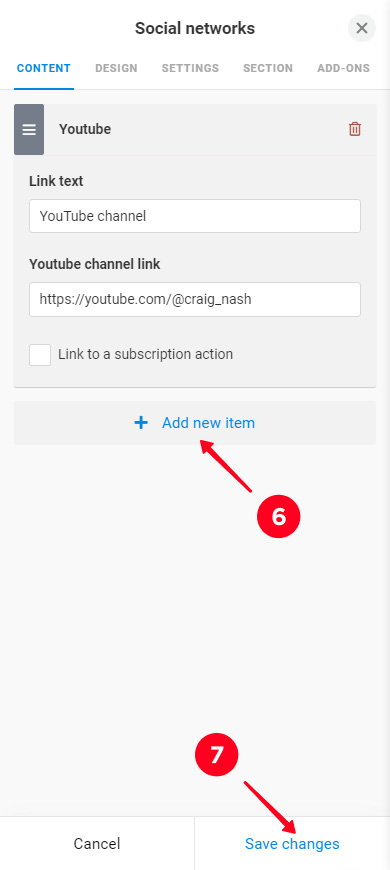
Der YouTube-Kanal-Link wurde zu Ihrer Instagram-Landingpage hinzugefügt. Standardmäßig hat er die Markenfarben des sozialen Netzwerks. Sie können die Farben an das Seitenthema anpassen:
- Tippen Sie auf den Link.
- Gehen Sie zum Design-Tab.
- Wählen Sie Design im Bereich Farben aus.
- Tippen Sie auf Änderungen speichern.
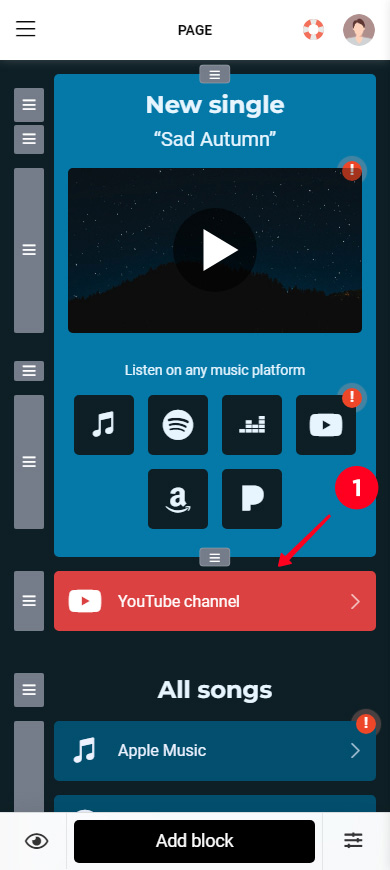
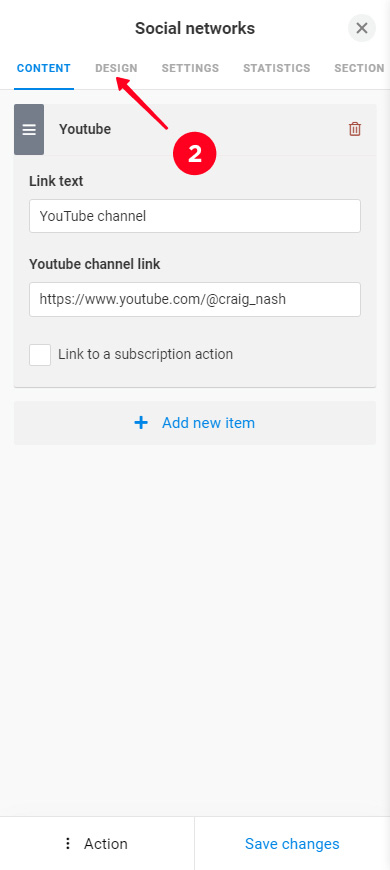
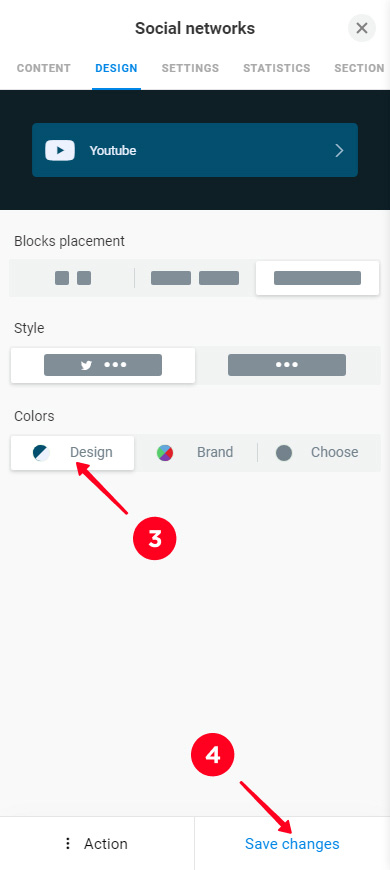
So sieht der Link auf der Seite jetzt aus:
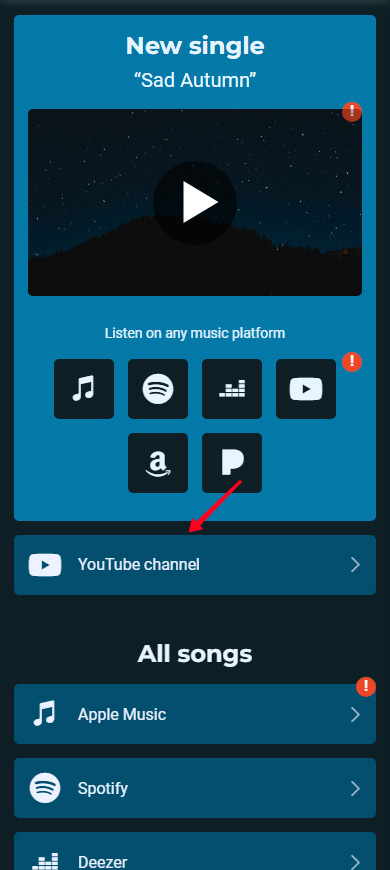
Sie können das Aussehen aller Links auf die gleiche Weise ändern.
Sie können auch das Designthema für die gesamte Seite auf einmal ändern. Das Aussehen der Links ändert sich automatisch. Weitere Informationen zum Festlegen des Seitendesign-Themas finden Sie hier.
Verwenden Sie den Link-Block, um einen Playlist- oder Video-YouTube-Link zu Ihrer Instagram-Landingpage hinzuzufügen:
- Tippe auf Block hinzufügen.
- Wähle Link aus.
- Gib den Link-Text an.
- Optional, gib zusätzlichen Text an. Es wird ein kleinerer Text unter dem Haupttext sein.
- Füge den Link ein.
- Tippe auf Änderungen speichern.
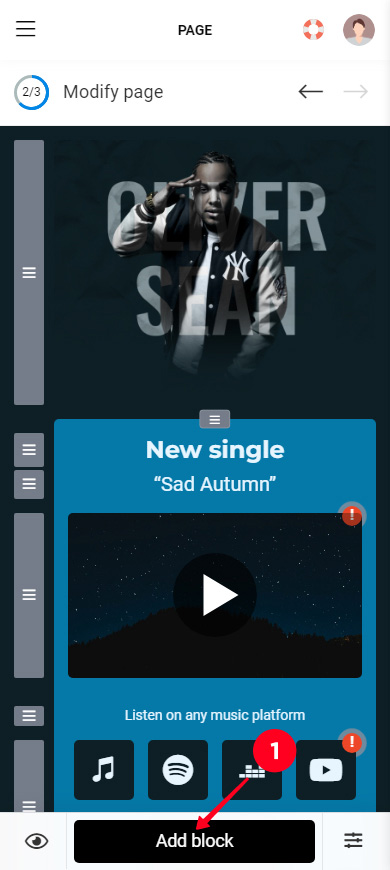
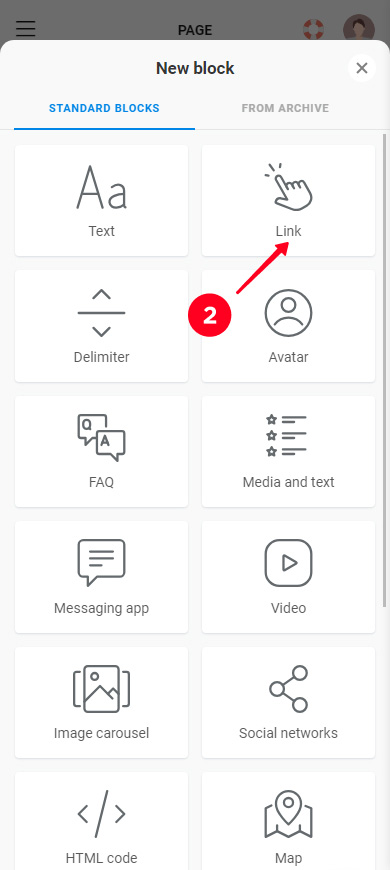
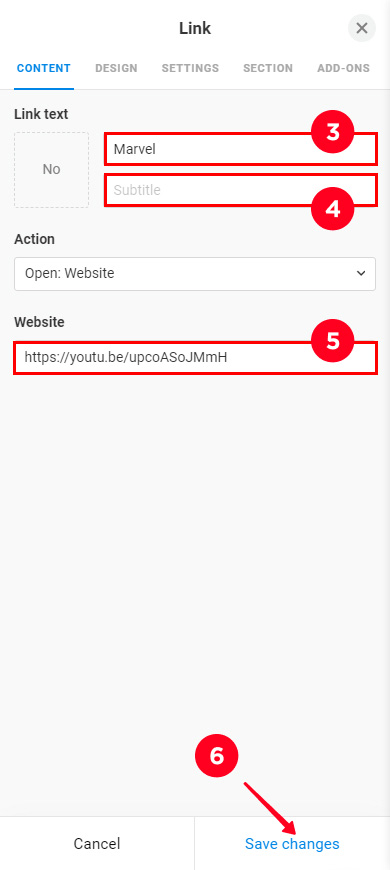
Der YouTube-Link wurde zu Ihrer Instagram-Landingpage hinzugefügt. Wenn Sie einen weiteren hinzufügen müssen, wiederholen Sie die Schritte 1–5. Wir haben 4 weitere hinzugefügt, so sehen sie alle auf der Seite aus:
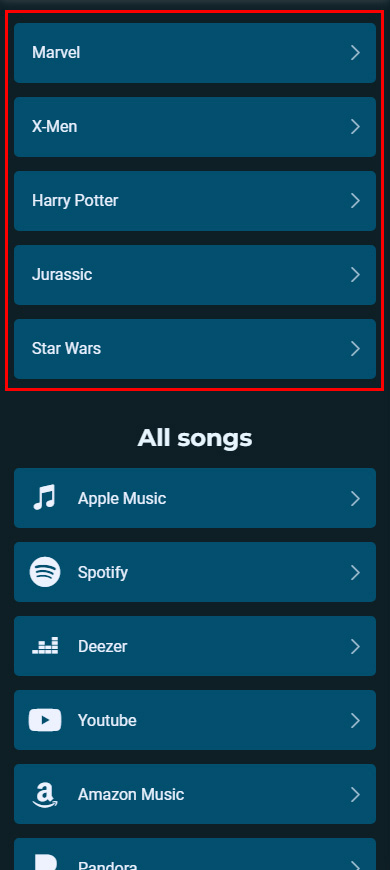
Sie müssen alle Blöcke mit dem Ausrufezeichen bearbeiten oder Sie können sie auch löschen. Blöcke ohne das Ausrufezeichen können optional bearbeitet werden.
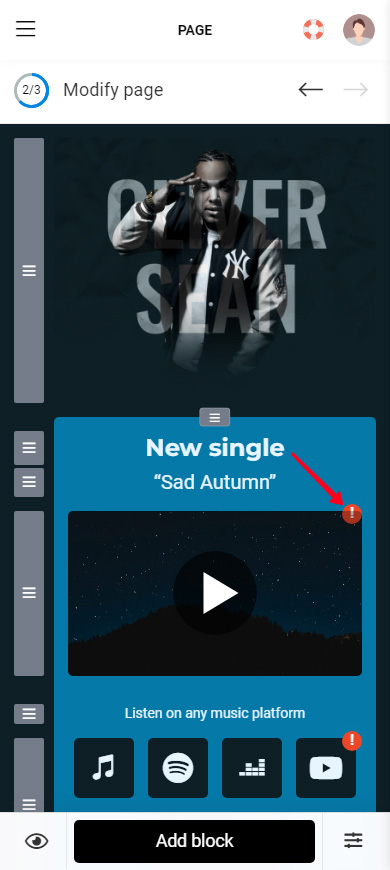
Hier ist zum Beispiel, wie ein Videoblock bearbeitet werden kann:
- Tippen Sie auf das Video.
- Fügen Sie einen Videolink ein.
- Tippen Sie auf Änderungen speichern.
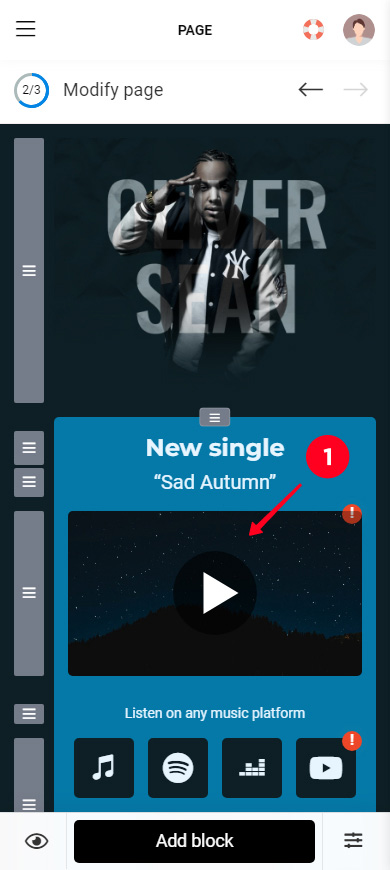
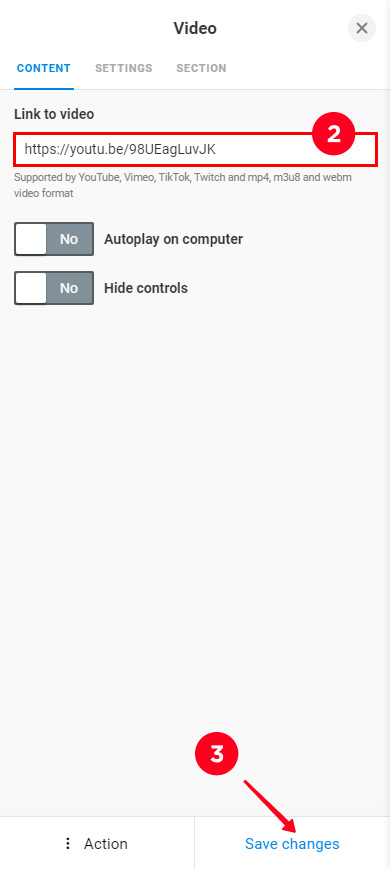
Das Video ist auf der Seite erschienen. Bearbeiten Sie auch andere Elemente auf die gleiche Weise. Wir haben Fotos, Links zu sozialen Netzwerken und Texte bearbeitet. So sieht unsere Seite jetzt aus:
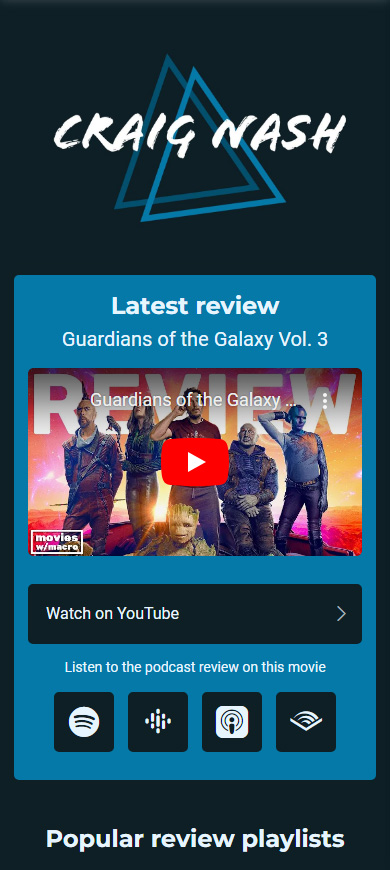
Insgesamt gibt es 18 Blöcke, die Sie zu Ihrer Instagram-Landingpage hinzufügen können. Zum Beispiel können Sie einen Timer hinzufügen, der die Zeit bis zu Ihrem nächsten YouTube-Video herunterzählt, oder einen Text mit einer Beschreibung eines Videos. Hier sind alle Optionen:
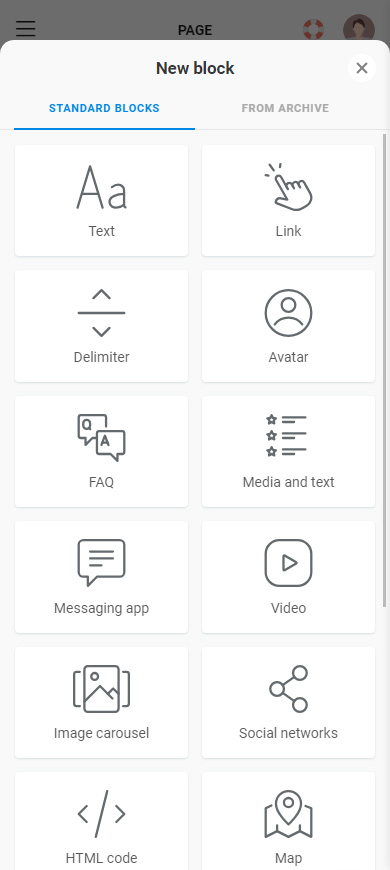
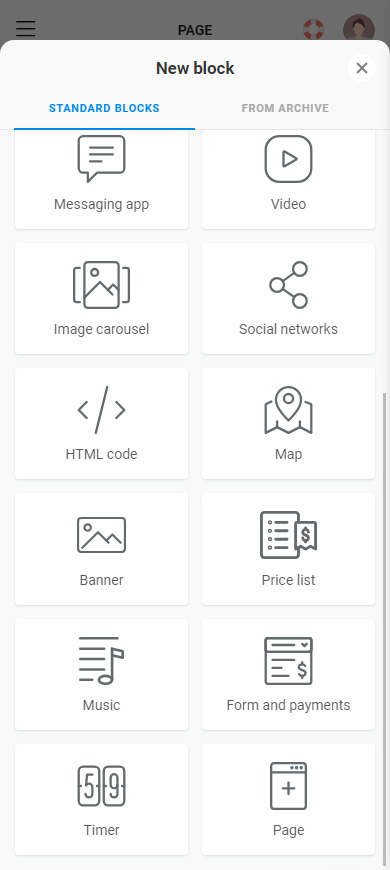
Hier ist ein Beispiel, wie ein Textblock hinzugefügt wird:
- Tippe auf Block hinzufügen.
- Wähle einen Block aus. Es handelt sich um Text in unserem Fall.
- Fülle die Felder aus. Wir geben den Text an.
- Ändere die Einstellungen. Es handelt sich um Textparameter in unserem Fall.
- Tippe auf Änderungen speichern.
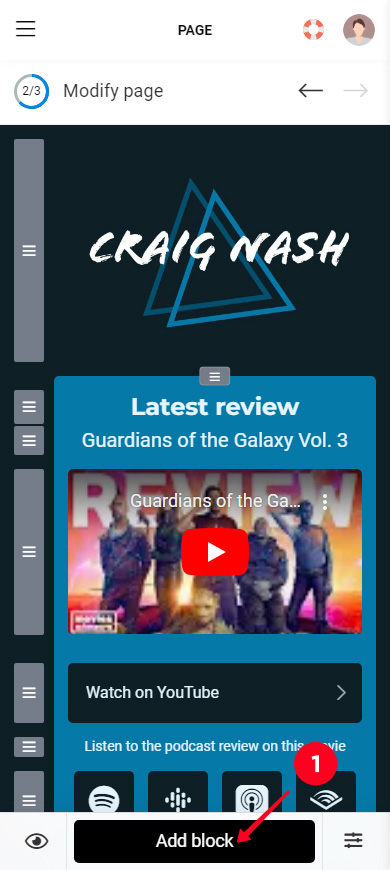
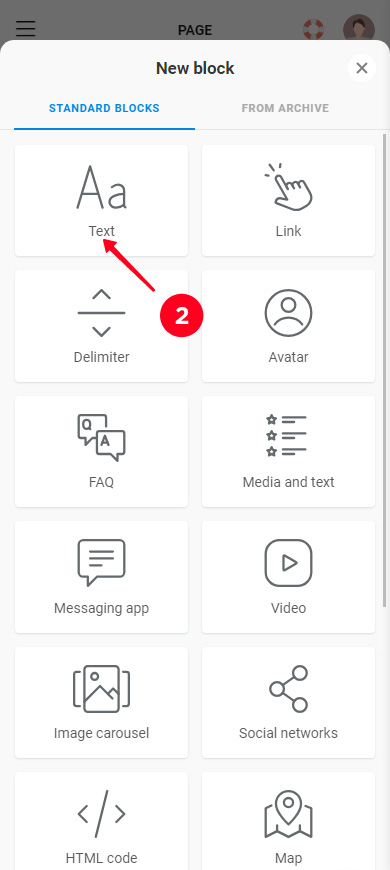
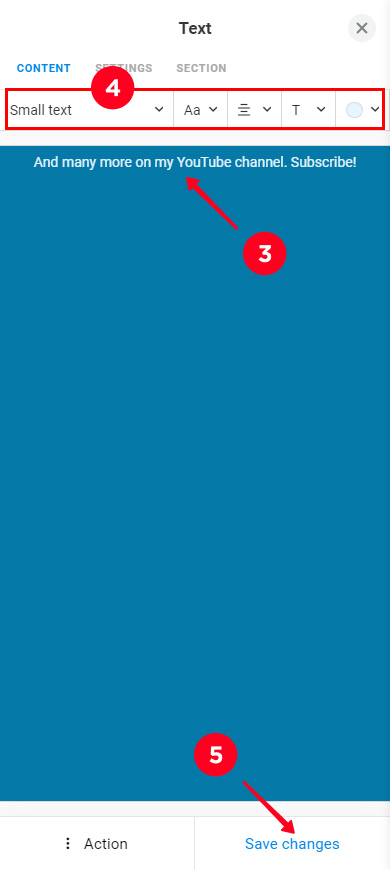
Sie können jeden Block löschen, wenn Sie ihn nicht benötigen:
01. Tippen Sie auf das Block.
02. Tippen Sie auf Aktion.
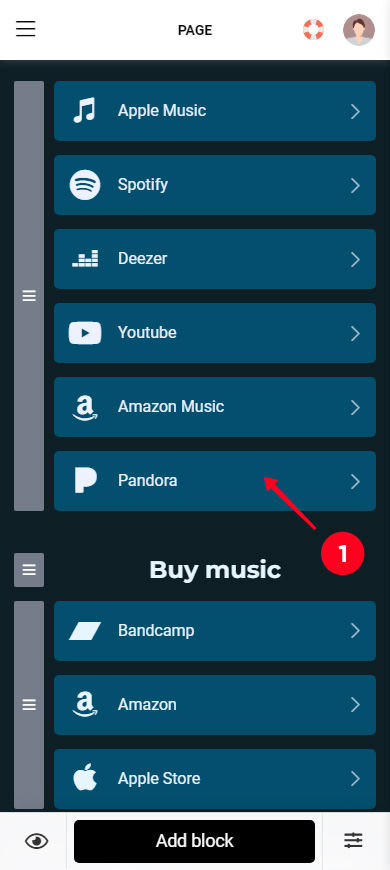
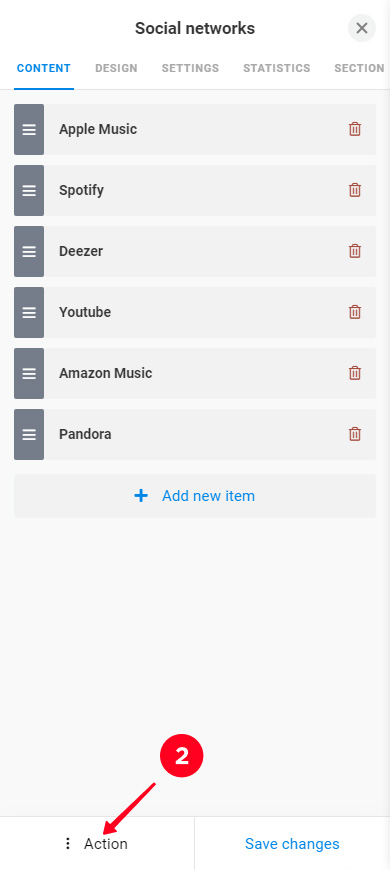
03. Tippen Sie auf Löschen.
04. Tippen Sie auf Löschen, um die Löschung zu bestätigen.
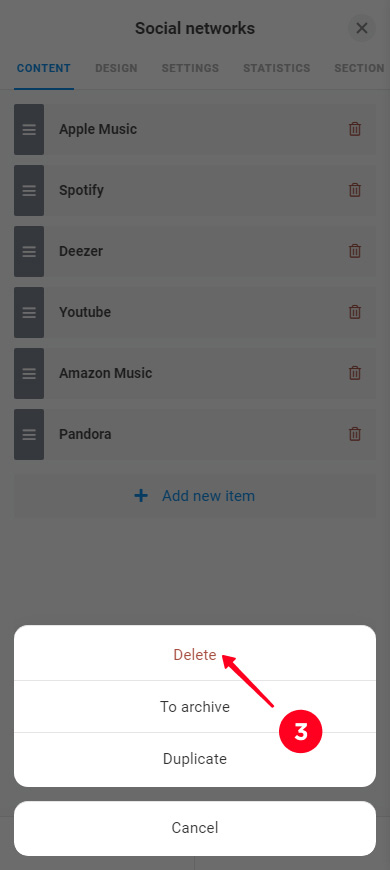
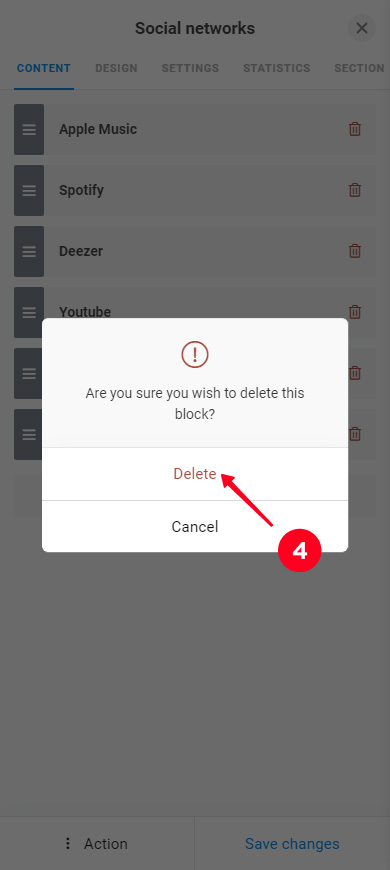
Der Block wurde gelöscht. Sie können einen anderen überflüssigen Block auf die gleiche Weise löschen.
Nun ist die Instagram-Landingpage mit YouTube-Links fertig. Hier ist, was wir haben, folge dem Link, um die Seite zu überprüfen:
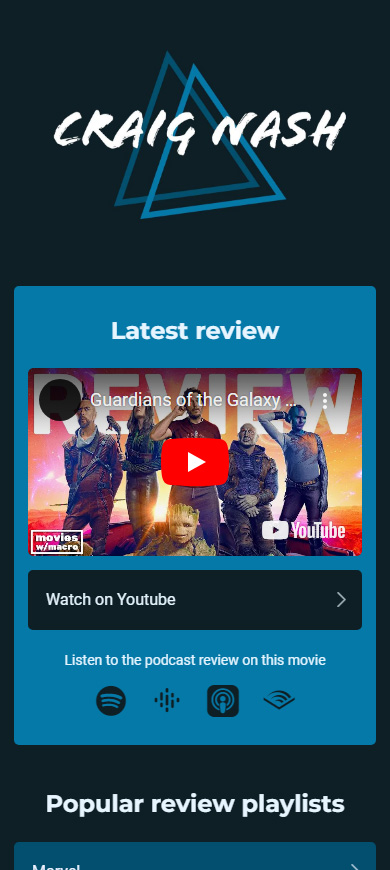
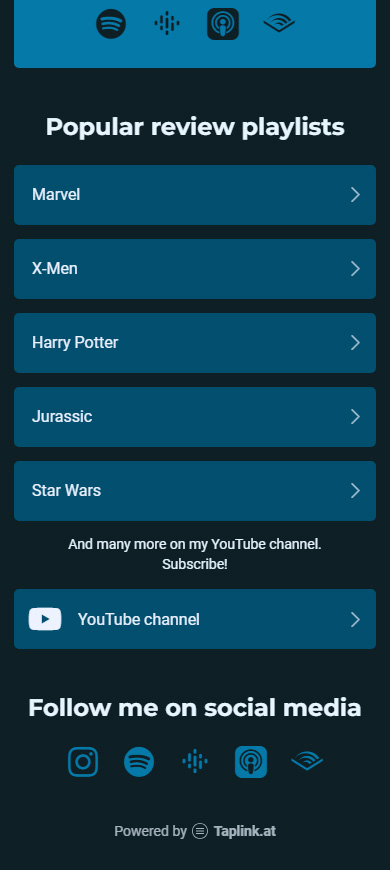
Wenn Sie die Arbeit auf der Seite abgeschlossen haben, kopieren Sie den Seitenlink:
- Fahren Sie fort, indem Sie die Seite veröffentlichen.
- Vervollständigen Sie den Link. Schreiben Sie beispielsweise Ihren Benutzernamen auf YouTube oder Instagram.
- Tippen Sie auf Verbinden.
- Tippen Sie auf Link kopieren.
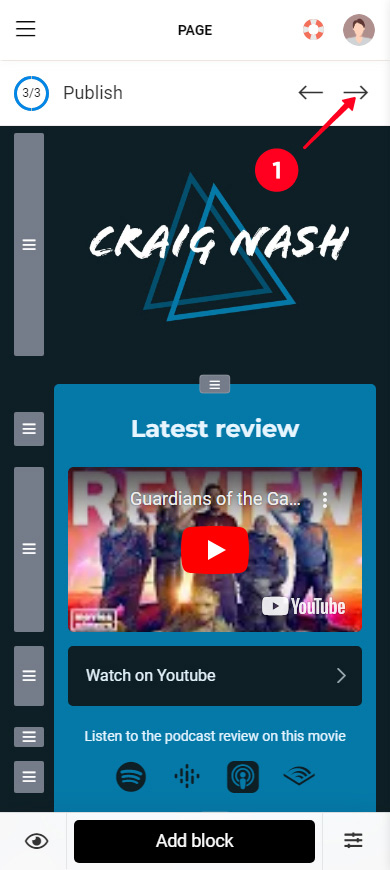
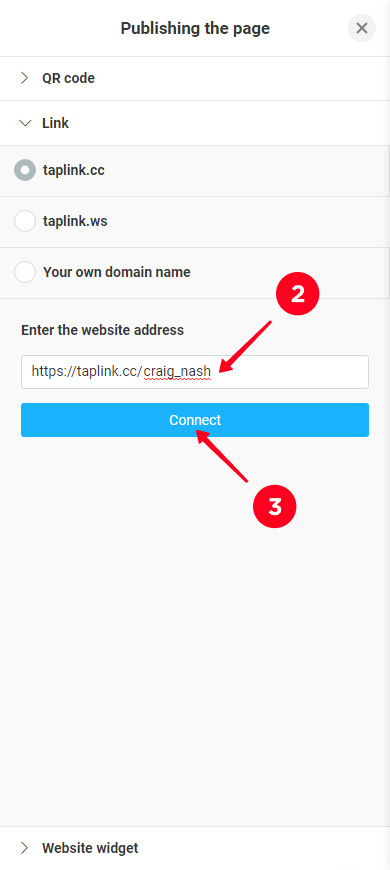
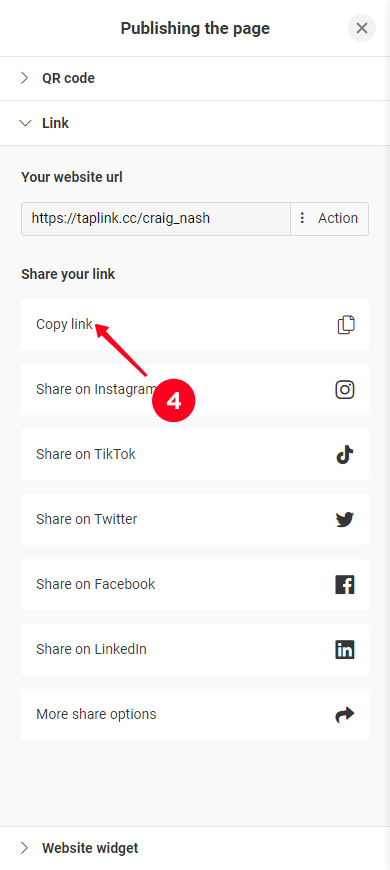
Das ist es, du hast den Link, und jetzt füge ihn in dein Instagram-Bio ein.
Ob Sie einen YouTube-Link direkt in Ihre Instagram-Bio hinzufügen oder eine Landingpage verwenden, platzieren Sie den Link in den Profil-Einstellungen, damit er anklickbar erscheint:
01. Gehe zu deinem Profil.
02. Tippen Sie auf Profil bearbeiten.
03. Tippen Sie auf Link hinzufügen.

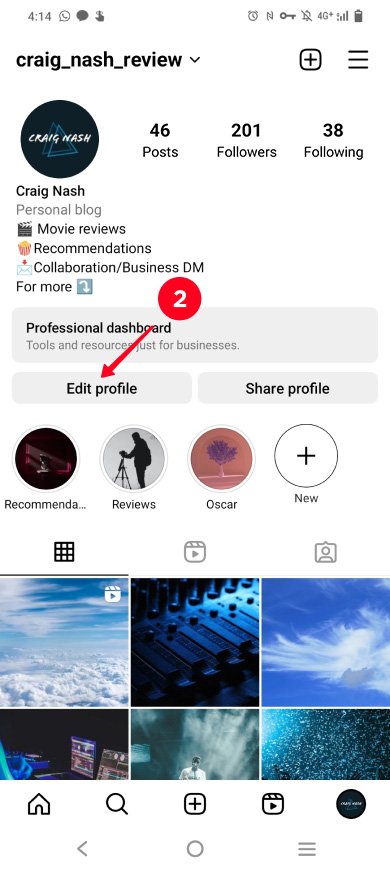
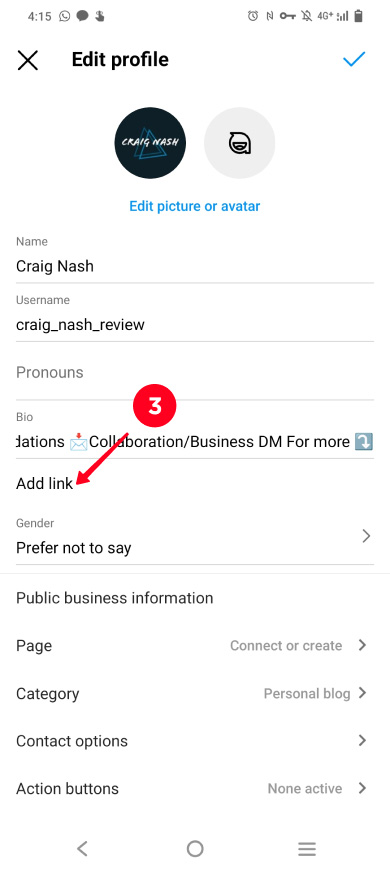
04. Tippen Sie auf Externer Link hinzufügen.
05. Fügen Sie den Link ein.
06. Tippe fertig.
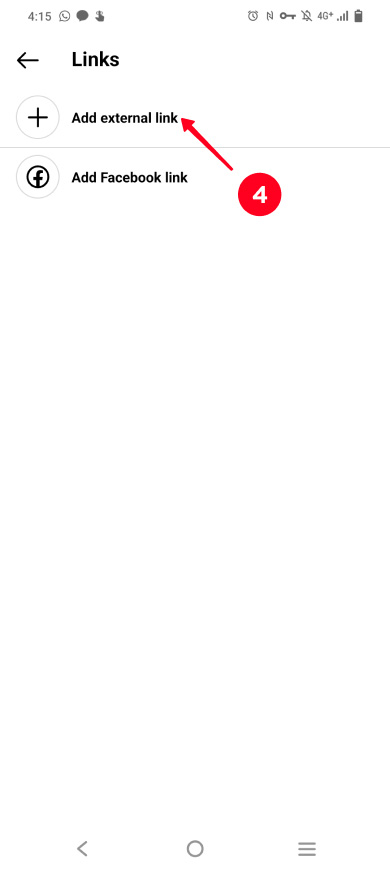
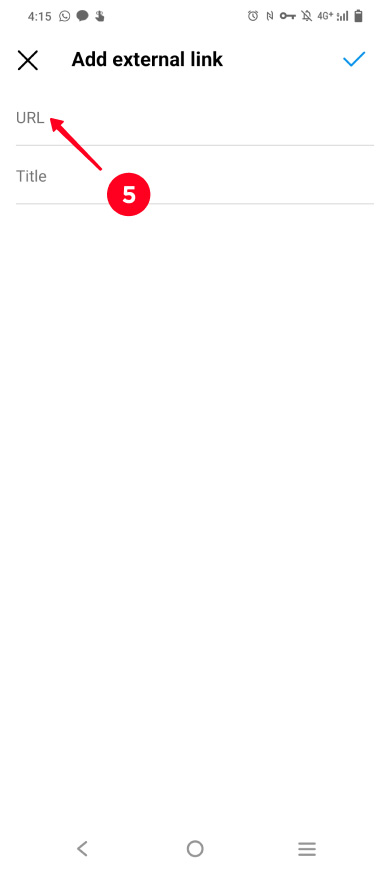
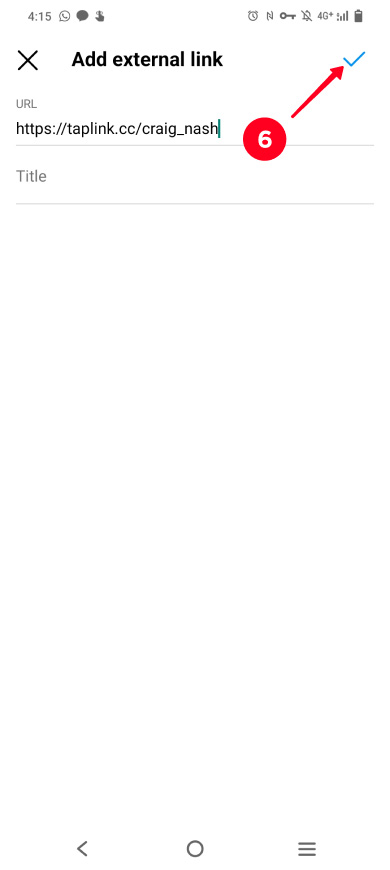
Du hast also deine YouTube-Links in deiner Instagram-Bio, und jetzt können Nutzer deinen Kanal, deine Wiedergabelisten und deine Videos schnell finden.
Dies ist ein Teil mit Antworten auf häufig gestellte Fragen zum Hinzufügen eines YouTube-Links zu einer Instagram-Bio.
Sie können einen Playlist-Link oben auf Ihrer Seite teilen, wo ihn alle Benutzer sehen können. Es gibt zwei Möglichkeiten, diesen YouTube-Link zu Ihrem Instagram-Bio hinzuzufügen:
- Fügen Sie den Playlist-Link zu Ihrer Instagram-Landingpage hinzu. Erstellen Sie eine Seite und platzieren Sie dort alle Ihre Links, lesen Sie darüber oben. Legen Sie dann den Seitenlink in Ihren IG-Profil-Einstellungen fest, lesen Sie mehr darüber oben.
- Fügen Sie den Playlist-Link direkt zu Ihrer Instagram-Bio hinzu. Legen Sie ihn in den IG-Profil-Einstellungen.
In deinem Instagram-Bio kannst du auf alle deine YouTube-Kanäle verlinken. Und es spielt keine Rolle, wie viele Kanäle du hast - 2, 3, 5 oder 10, oder vielleicht sogar mehr. Füge einen Link zu jedem Kanal auf deiner Landingpage hinzu. Erfahre, wie das geht oben. Füge dann den Link zur Landingpage in dein Bio ein. Erfahre, wie das geht oben.
Wenn Sie einen klickbaren YouTube-Link zu Ihrem Instagram-Bio hinzufügen möchten, platzieren Sie ihn in den Profil-Einstellungen. Sie müssen ihn im Feld Links hinzufügen dort platzieren.
Wenn Sie Ihren YouTube-Link in Ihrem Instagram-Bio blau machen müssen, fügen Sie nur einen Link in den Profil-Einstellungen hinzu.
Lesen Sie die Anweisungen zum Hinzufügen eines YouTube-Links zu Ihrem Instagram-Bio oben.
Hier ist, wie ein blauer klickbarer Link in einer Instagram-Bio aussieht:
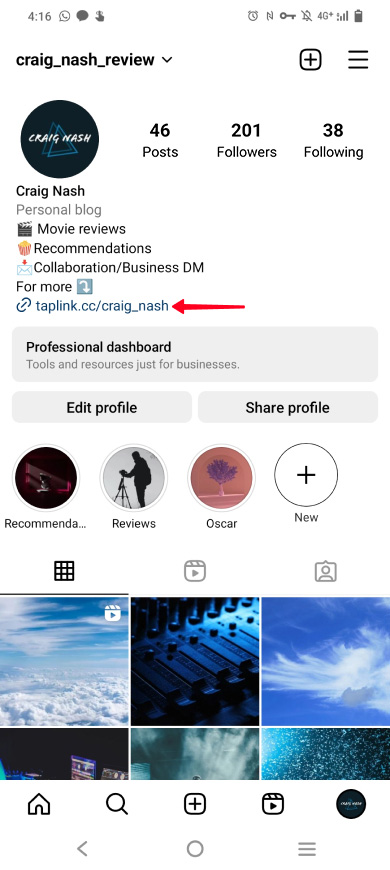
Hier sind drei häufige Gründe, warum ein YouTube-Link in Ihrem Instagram-Bio nicht funktioniert, und was Sie dagegen tun können:
- Sie haben den Link in den falschen Einstellungen hinzugefügt. Ein Link ist nur klickbar, wenn Sie ihn in den Einstellungen zum Hinzufügen von Links hinzufügen. Sie könnten ihn in anderen Einstellungen platziert haben. Wenn Sie es versehentlich gemacht haben, dann setzen Sie den Link jetzt in die richtigen Einstellungen. Wenn Sie es absichtlich gemacht haben, um das System zu hacken und mehrere Links hinzuzufügen, dann verwenden Sie stattdessen eine Landingpage, um alle Links in Ihrem Profil zu teilen.
- Sie haben einen falschen YouTube-Link hinzugefügt. Möglicherweise haben Sie Zeichen beim Kopieren des Links übersehen. Oder Sie haben sie aus Versehen gelöscht, als Sie den Link eingefügt haben. Kopieren und fügen Sie den Link erneut ein.
- Das Video oder der Kanal wurde blockiert oder gelöscht. Dann können sie in keiner Weise angesehen werden. Wenn Sie der Meinung sind, dass die Löschung oder Sperrung ein Fehler war, sollten Sie sich an den YouTube-Support wenden.
Beachten Sie, dass, wenn Sie mehrere direkte YouTube-Links zu Ihrem Instagram-Bio hinzufügen, diese jederzeit verschwinden können. Das Problem ist, dass die Anzahl der klickbaren Links, die in Ihrem Bio stehen können, sich ständig ändert. Morgen könnte die Anzahl kleiner werden und dann werden Ihre Links aus Ihrem Bio gelöscht.
Daher, wenn Sie mehrere YouTube-Links in Ihrem Instagram-Bio teilen möchten, verwenden Sie eine Landingpage. Sie können so viele Links darauf platzieren, wie Sie möchten. Und sie werden nicht von dort verschwinden. Fügen Sie den Seitenlink zu Ihrem Bio hinzu, anstelle aller anderen Links, dann wird er dort sein, solange es mindestens einen Link in Ihrem Bio geben kann.
Wenn Sie möchten, dass Ihre YouTube-Links in Ihrer Instagram-Bio kurz sind und den Benutzern auch sagen, wohin sie führen, teilen Sie sie mithilfe einer Landingpage. Wir haben es oben ausführlich beschrieben oben und kurz gesagt:
- Erstellen Sie eine Landingpage auf Taplink.
- Platzieren Sie YouTube-Links auf der Landingpage. Sie werden wie Buttons aussehen. Sie können ihr Aussehen anpassen.
- Wählen Sie aus, wie der Link zur Landingpage aussehen soll. Sie können einen einzigartigen Teil festlegen. Zum Beispiel können Sie dort Ihren Instagram- oder YouTube-Benutzernamen angeben.
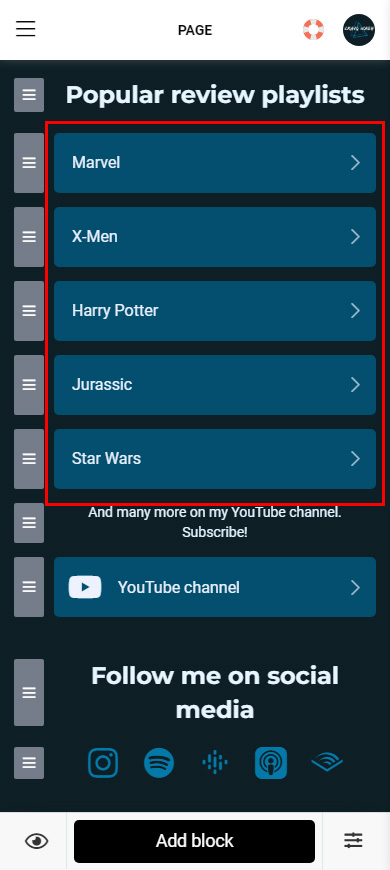
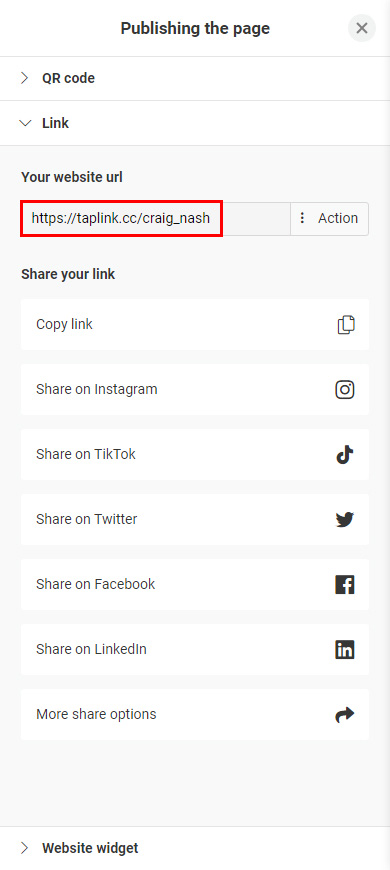
Das nächste ist, den Link zu Ihrer Landingpage in Ihrem Instagram-Bio hinzuzufügen.
Also, du möchtest einen YouTube-Link zu deinem Instagram-Bio hinzufügen. Du wirst die meisten Ansichten erhalten, wenn du eine Landingpage verwendest. Platziere auf der Seite alle Links, die für deine Follower interessant sein könnten:
- Kanal.
- Wiedergabelisten.
- Videos.
Nachdem Sie das getan haben, fügen Sie den Link zu Ihrer Seite mit den YouTube-Links in Ihre Instagram-Biografie ein. Sie sollten ihn in den Einstellungen zum Hinzufügen von Links platzieren, damit er anklickbar erscheint.